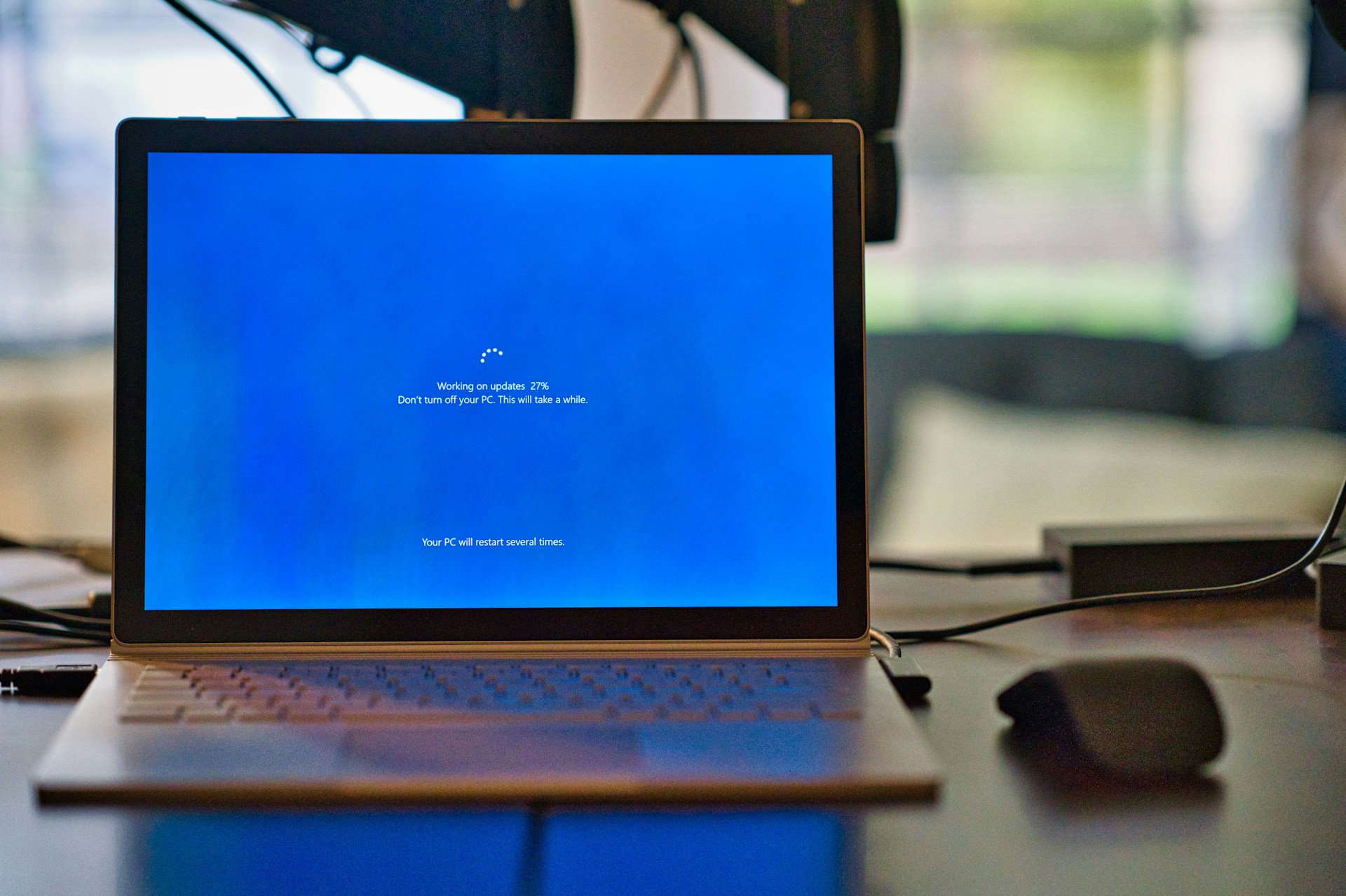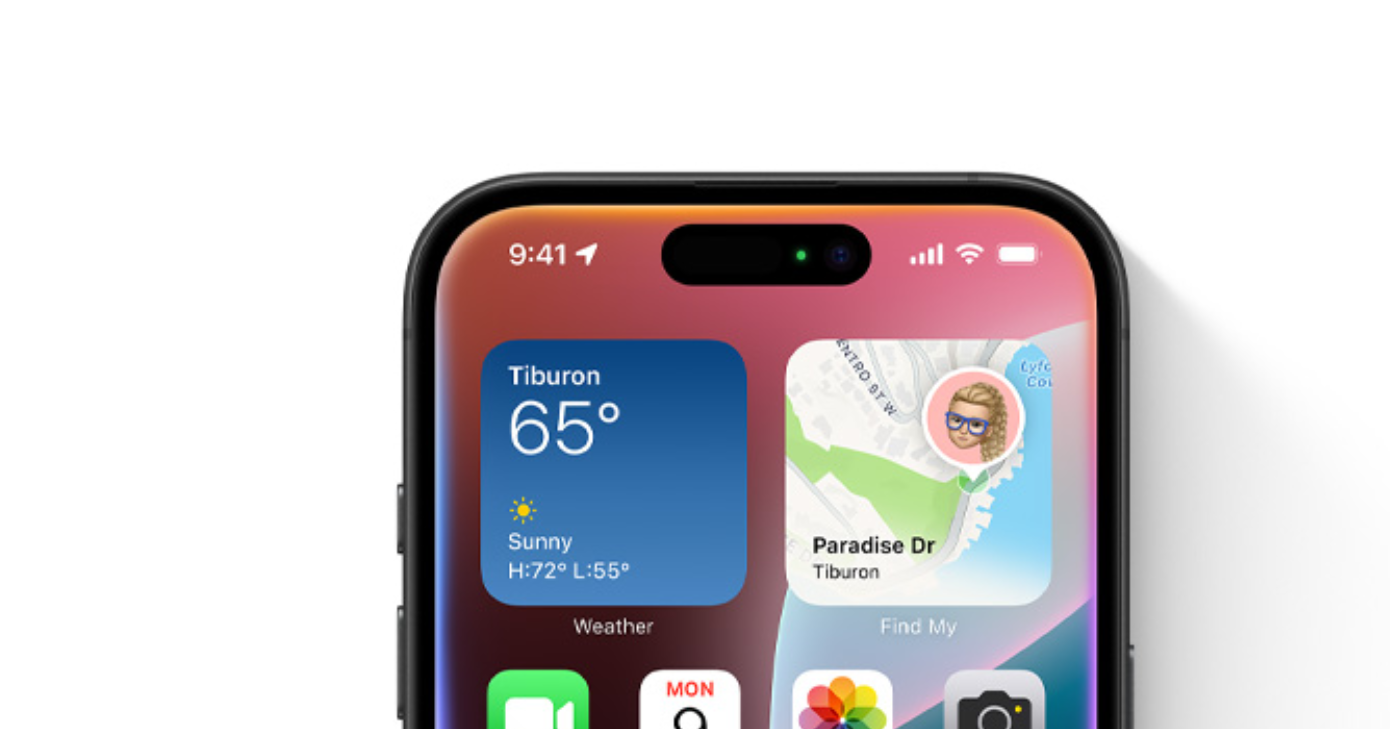iPhone内容可以保存。苹果使iPhone用户可以创建备份,因为眨眼间可能会发生很多事情。
无论是破裂的屏幕,丢失的手机还是意外删除内容,您都可以保存照片,文件和视频。
保存内容的最快,最简单的方法是使用iCloud。您也可以使用其他服务,例如Google Drive,但并不那么方便。
如果您不再打开iCloud帐户,则仍然可以通过桌面计算机保存文件。无论是Mac还是Windows,它仍然可以保存手机上的所有内容MacWorld。
iPhone备份
您可以使用iCloud轻松创建备份。首先,选择“设置”,然后点击您的名字。选择iCloud,然后选择iCloud备份。
如果未打开iCloud备份选项,请打开它。如果已经打开,则可以擦拭旧iPhone并在完成后点击“立即备份”。边缘。
另请阅读:如何备份WhatsApp聊天历史记录并在iPhone和Android之间转移WhatsApp
如果您不能在iCloud上执行此操作,则可以在桌面计算机上进行操作。首先,通过充电电缆将手机连接到计算机。
如果使用Windows或MacOS 10.14的Mac,请打开iTunes。您也可以在MacOS 10.15 Catalina上使用Mac上的Finder。
如果您使用的是查找器,则可以通过点击位于计算机码头上的Finder图标或单击“文件”来打开Finder窗口。
选择位于Finder菜单栏顶部的“新发现器窗口”,然后在左侧菜单中查找您的iPhone。通常在“位置”下。
在iTunes中,您会看到左上角的一个小iPhone图标。单击它。如果您看不到图标,则需要授权系统CNET。
转到屏幕顶部的iTunes菜单,选择“帐户”,选择“授权”,然后选择“授权此计算机”。完成后,只需按照屏幕上弹出的说明即可。
加密数据
在此过程之后,通过iTunes或Finder几乎相同。但是,页面和语言的外观会有所不同。
如果这是您第一次执行此操作以备份文件,则选择手机图标时,会询问您是否信任手机。弹出窗口将出现在计算机上,然后还将出现在手机上。
您可能还会询问您是否要将iPhone设置为新设备,还是要从以前的备份中还原它。如果您看到此消息,请选择第一个选项。
选择位于顶部的“常规”选项卡,然后选择类别“备份”。之后,选择“此计算机”,也可以选择“备份iMac或iPhone上的所有数据”。
为了提高安全性,请加密iPhone备份。选择“加密iPhone备份”,然后输入密码。不要丢失密码,因为如果您这样做,您将不再可以访问数据。
iPhone用户还可以防止其iCloud扫描图像如果他们对该功能感到不舒服。
相关文章:Apple iPhone WiFi禁用:新的接入点名称在公共场合发现,没有简单的修复
本文由技术时报拥有
由索菲·韦伯斯特(Sophie Webster)撰写